Stellar File Eraser

4.2. Borrar Pistas
Stellar File Eraser proporciona la capacidad de borrar todos los rastros de datos encontrados en el sistema. Los rastros de datos incluyen los rastros creados al utilizar el sistema, los rastros de internet creados por los navegadores web, los rastros del sistema creados por el sistema operativo y los rastros de aplicaciones creados por las apps. Esta opción busca estos rastros en su sistema y los lista.
Pasos para borrar pistas:
- Inicie Stellar File Eraser.
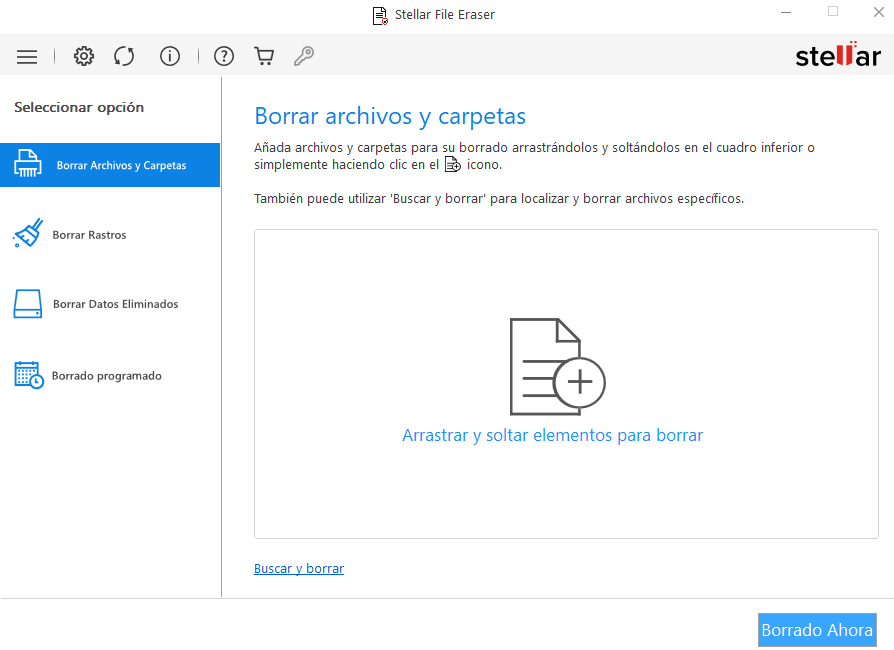
- Seleccione la opción Borrar Rastros en la parte izquierda de la pantalla, en la pestaña Seleccionar opción.
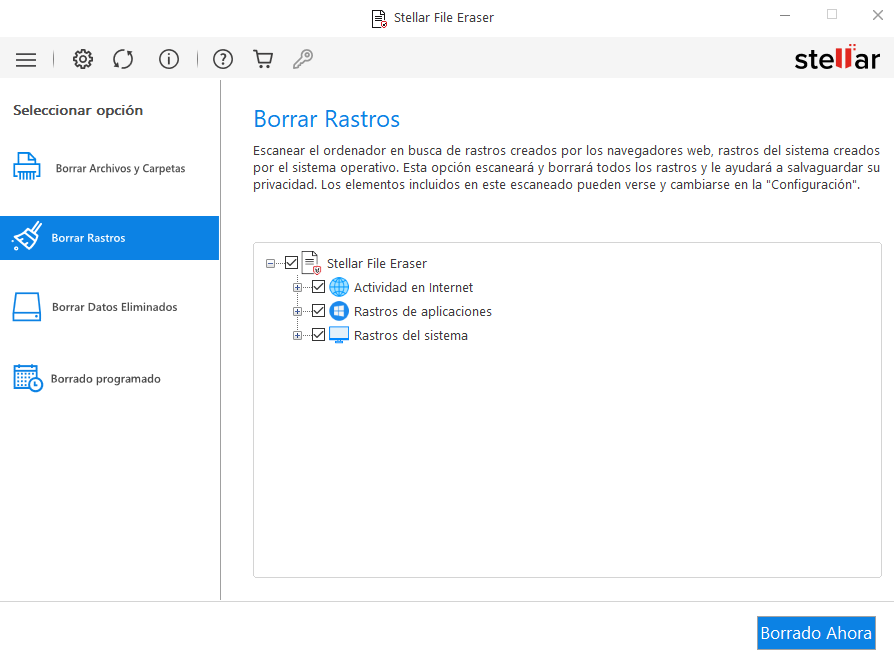
- El software utiliza un conjunto estándar de ajustes de escaneado para Borrar Rastros. Para cambiar los ajustes de escaneado guardados, haga clic en Configuración
 en la barra de menús y siga los pasos indicados:
en la barra de menús y siga los pasos indicados:
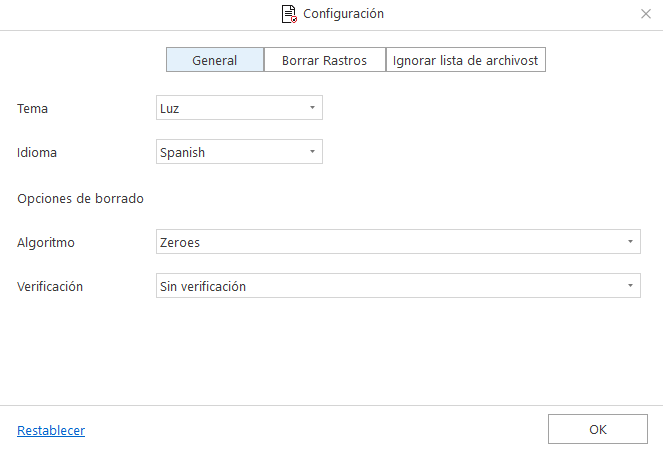
-
- Haga clic en la pestaña Borrar Rastros del centro.
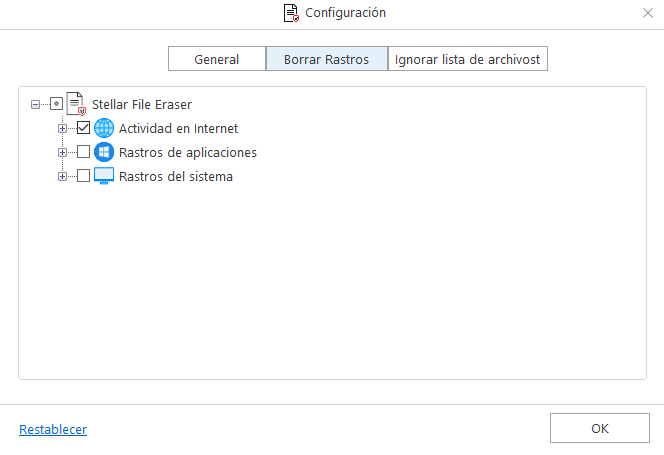
-
-
Stellar File Eraser provides three different options to erase the traces:
-
Eliminar rastros de Actividad en Internet.
-
Eliminar los Rastros de la aplicaciones.
-
Borrar Rastros del sistema.
-
-
Lea la sección Ajustes para borrar pistas del manual del usuario para saber más sobre estas opciones.
-
- Haga clic en (+) o doble clic en la opción para ampliarla.
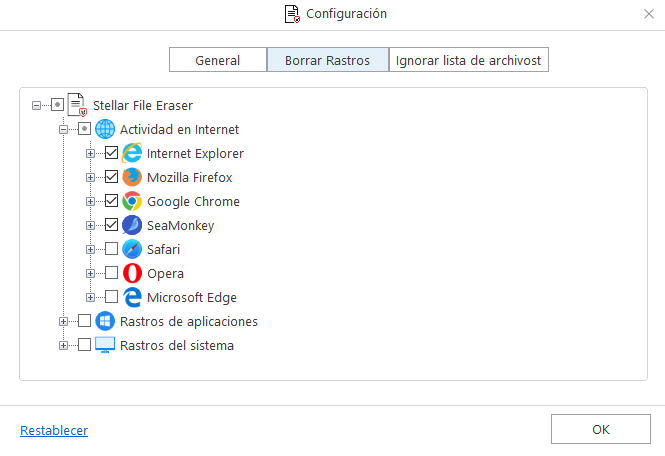
-
-
Seleccione las subcategorías respectivas en las que desea buscar pistas. Marque la casilla de verificación de la opción deseada para seleccionar todas las subcategorías de esta opción.
-
Nota: Pulse en Restablecer para restablecer todos los ajustes a los valores por defecto.
-
-
Pulse OK. El programa le llevará de nuevo a la pantalla Borrar Rastros.
-
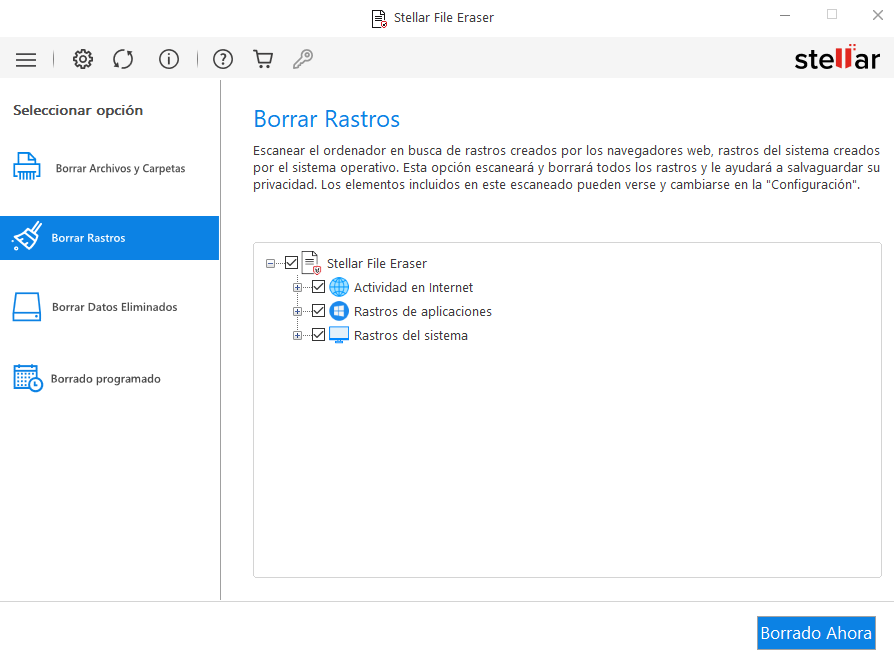
-
Haga clic en (+) o doble clic en la opción para ampliarla.
-
Active/desactive las respectivas subcategorías que desee eliminar. Marque la casilla de verificación de la opción deseada para seleccionar todas las subcategorías de esta opción.
-
Haga clic en Borrado Ahora en la parte inferior derecha de la pantalla para iniciar el proceso de eliminación.
-
Aparecerá el cuadro de diálogo Confirmar borrado para confirmar si desea borrar definitivamente los datos seleccionados. Haga clic en Proceder para proceder.
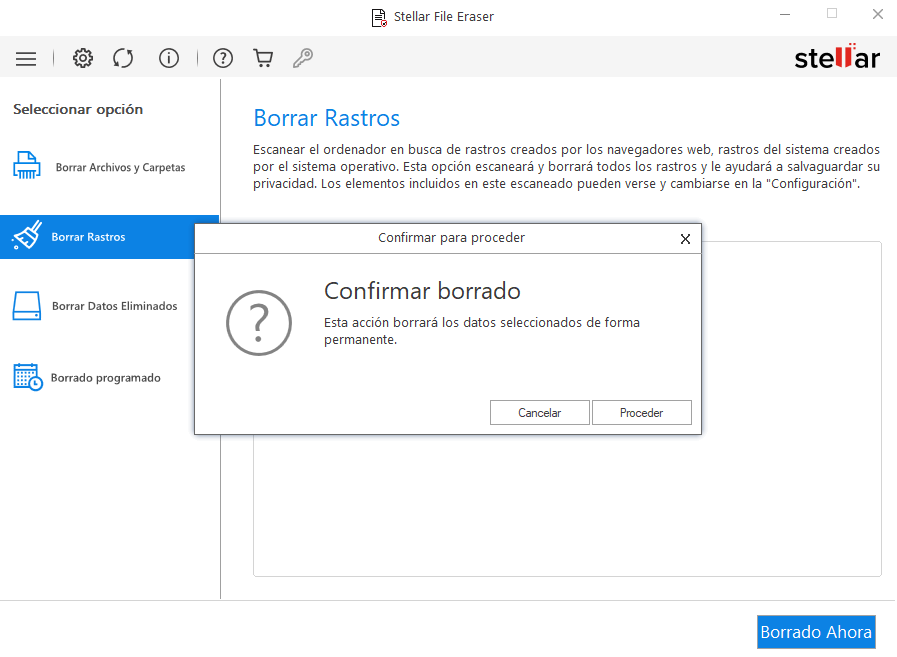
-
Aparecerá una pantalla que muestra el progreso del proceso de borrado, como se muestra a continuación:
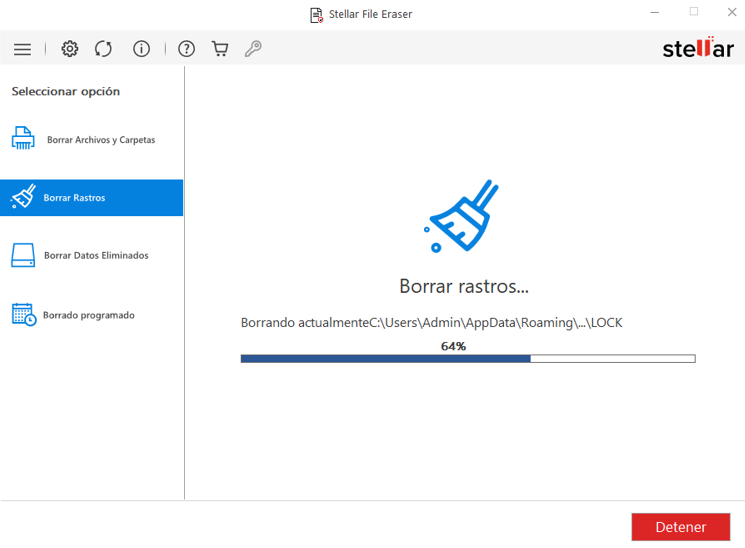
-
Una vez completado con éxito el proceso de borrado, aparecerá la ventana Proceso completado con el resumen de borrado de los archivos eliminados.
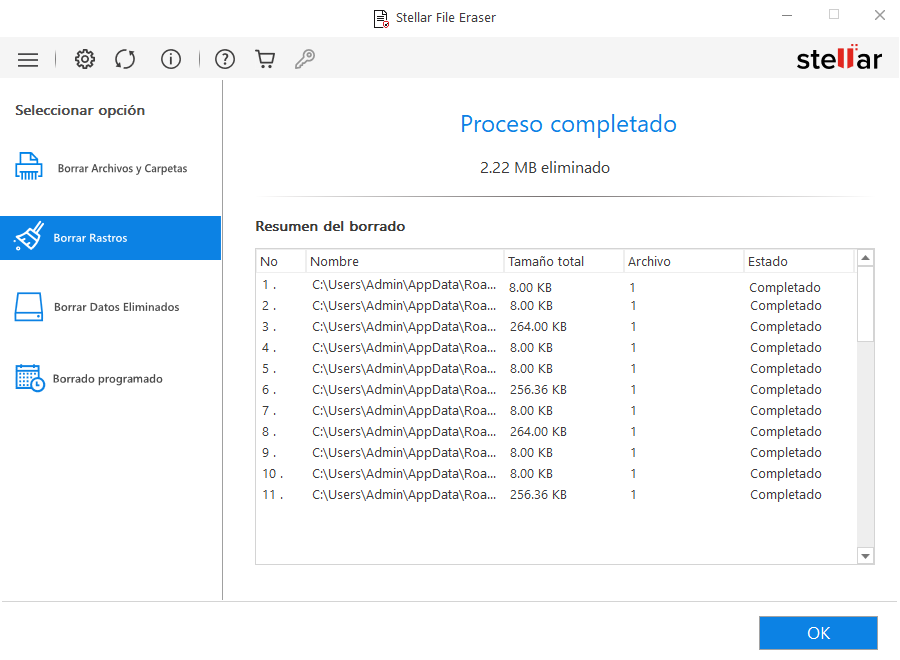
-
Pulse OK para finalizar el proceso.
 3. Primeros Pasos
3. Primeros Pasos